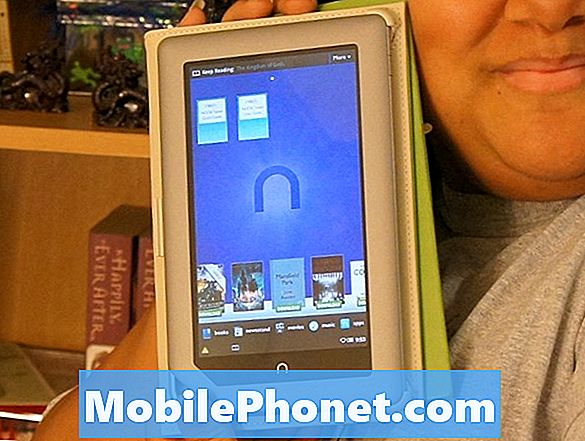Saturs
Galaxy ierīcēs ir daudz veidu īsziņu sūtīšanas problēmu. Šajā problēmu novēršanas rakstā mēs pievēršamies konkrētai Galaxy Note9 problēmai. Problēma būtībā ir par to, ka ierīce nespēj atbildēt uz grupas ziņojumu. Ja jums rodas šī pati problēma, veiciet tālāk norādītās darbības, lai to novērstu.
Problēma: Samsung Galaxy Note9 nevar atbildēt uz grupas ziņojumu
Sveiki, man ir radušās ļoti kaitinošas problēmas saistībā ar grupas ziņojumiem. Grupas tērzēšanā ikreiz, kad kāds no maniem draugiem sūta attēlu / gif (iPhone lietotājs), es vispār nevaru atbildēt īsziņu sūtīšanas grupai, ja vien es nesūtu attēlu; īsziņas neizdodas. Es nesaņemu konkrētu kļūdas ziņojumu, tikai oranžu izsaukuma zīmi, kurā teikts, ka ziņojumu neizdevās nosūtīt. Tas bija ļoti dīvaini, tāpēc es pirmo reizi sazinājos ar T-Mobile, un pēc tam, kad viņu inženieri bija izpētījuši šo problēmu, viņi noteica, ka tas ir ierīces trūkums. Vienīgais, ko viņi varēja darīt, ir ieteikt nomainīt manu ierīci, kas šādā “nelielā” jautājumā šķita dīvaini. Tagad man tieši tāda pati problēma radās atsevišķā grupas tērzēšanā, kad tas pats iPhone lietotājs nosūtīja citu gif. Vai iepriekš esat saskāries ar šo jautājumu? Kāpēc es nevaru atbildēt uz grupas ziņojumiem pēc tam, kad draugs ir nosūtījis gif?
Risinājums: Lai gan mums ir nepieciešama plašāka informācija par jūsu lietu, lai sniegtu jums labāku skaidrojumu, mēs uzreiz neteiksim, ka tā vispār ir ierīces problēma. Daudzos tādos pašos un līdzīgos gadījumos, ar kuriem agrāk saskārāmies dažādās ierīcēs, problēmas cēlonis ir viens no šiem:
- Lietotņu kļūda
- Programmatūras kodēšanas problēma
- Tīkla konfigurācijas problēma ierīcē
- Ar tīklu vai pārvadātāju saistīta problēma
Pirmie trīs vienumi parasti ir salabojami, veicot dažus programmatūras pamata problēmu novēršanas pasākumus. Pēdējais tomēr nav tiešā lietotāja kontrolē, jo tas var rasties no jūsu pārvadātāja sistēmas vai jūsu kontakta puses. Jūs nevarēsiet acīmredzami tikt galā ar šiem diviem, tādējādi padarot problēmu nenovēršamu.
Lai pārliecinātos, ka esat veicis visas iespējamās ierīces problēmu novēršanas darbības, izpildiet tālāk sniegtos mūsu ieteikumus.
Piespiedu restartēšana
Ir daudz Android problēmu, kuras izraisa īslaicīgas kļūdas. Dažreiz rodas nelielas kļūdas, ja ierīce ir jāatjaunina. Tāpēc ieteicams restartēt tālruni vismaz reizi pāris dienās. Ja šajā posmā neesat mēģinājis restartēt ierīci, iesakām to piespiedu kārtā restartēt. Tam ir tādas pašas sekas, kad fiziski izņemat akumulatoru. Tā kā piezīmi9 nav iespējams atvienot no akumulatora, robežas nav, tāpēc jums ir jādara, lai simulētu tā ietekmi:
- Nospiediet un turiet nospiestu pogu Power + Skaļuma samazināšana apmēram 10 sekundes vai līdz ierīce ieslēdzas. Atstājiet vairākas sekundes, līdz tiek parādīts ekrāns Maintenance Boot Mode.
- Ekrānā Maintenance Boot Mode atlasiet Normal Boot. Varat izmantot skaļuma regulēšanas pogas, lai pārlūkotu pieejamās opcijas, un apakšējo kreiso pogu (zem skaļuma regulēšanas pogām), lai atlasītu. Pagaidiet līdz 90 sekundēm, līdz atiestatīšana ir pabeigta.
Notīrīt kešatmiņas nodalījumu
Daudzi Android lietotāji bieži nepievērš uzmanību tam, lai ierīces sistēmas kešatmiņa būtu vislabākajā formā. Lai ātri ielādētu lietotnes, Android izmanto pagaidu failu kopu, ko sauc par sistēmas kešatmiņu. Lietojot ierīci, Android glabā to lietu kopiju, kuras, pēc tās domām, nākotnē būs nepieciešamas vēlreiz. Tātad, tā vietā, lai tos atkal lejupielādētu no interneta vai kaut kur meklētu, tas vienkārši saglabā tos kā kešatmiņu, lai nākamreiz, kad tie būtu nepieciešami, tam varētu piekļūt ātrāk. Lai gan šī sistēma darbojas lielāko daļu laika, tā var tikt bojāta arī citu iemeslu dēļ. Pēc tam tas var izraisīt veiktspējas problēmas, kā arī daudz citu problēmu. Lai pārliecinātos, ka nav sistēmas kešatmiņas problēmu, mēģiniet notīrīt pašreizējo kešatmiņu. Par to nezaudēsit personiskos datus, un Android laika gaitā atjaunos kešatmiņu. Lūk, kā tas tiek darīts:
- Izslēdziet ierīci.
- Nospiediet un turiet skaļuma palielināšanas taustiņu un Bixby taustiņu, pēc tam nospiediet un turiet ieslēgšanas / izslēgšanas taustiņu.
- Kad tiek parādīts zaļais Android logotips, atlaidiet visus taustiņus (pirms Android sistēmas atkopšanas izvēlnes opciju parādīšanas aptuveni 30 - 60 sekundes tiks rādīts ziņojums “Sistēmas atjauninājuma instalēšana”).
- Nospiediet skaļuma samazināšanas taustiņu vairākas reizes, lai iezīmētu ‘noslaucīt kešatmiņas nodalījumu’.
- Nospiediet barošanas pogu, lai atlasītu.
- Nospiediet skaļuma samazināšanas taustiņu, līdz tiek iezīmēts “jā”, un nospiediet barošanas pogu.
- Kad tīrīšanas kešatmiņas nodalījums ir pabeigts, tiek iezīmēts “Reboot system now”.
- Nospiediet barošanas taustiņu, lai restartētu ierīci.
Atjauniniet lietotnes un Android
Viens no veidiem, kā samazināt kļūdu iespējamību attīstīt, kā arī novērst zināmos ziņotos, ir atjauninājumu instalēšana. Lai pārliecinātos, ka lietotnēm un Android darbojas jaunākā versija, nav vajadzīgas lielas pūles, jo 9. piezīme ir iestatīta lietotņu atjauninājumu lejupielādei. Android atjauninājumiem, kamēr atrodaties mājas tīklā, ir ērti arī visi mobilo sakaru operatori vai Android atjauninājumi, jo jūs saņemsit paziņojumus par tiem ikreiz, kad tie būs pieejami. Viss, kas jums jādara, ir pieskarties dažām pogām, lai apstiprinātu lietotņu un sistēmas atjauninājumu lejupielādi.
Google Play veikala lietotne ir iestatīta automātiski lejupielādēt lietotņu atjauninājumus. Ja iepriekš mainījāt šo darbību, laiku pa laikam manuāli jāpārbauda, vai nav pieejami lietotņu atjauninājumi.
Dzēst problēmu pavedienus
Dažreiz garš sarunu pavediens var kļūt kļūdains. Mēģiniet izdzēst tos, uz kuriem jums ir problēmas atbildēt. Pēc tam vēlreiz lūdziet kontaktpersonām nosūtīt jums līdzīgu ziņojumu un pārbaudiet, vai varat uz tiem atbildēt labi.
Notīrīt lietotnes kešatmiņu
Pastāv iespēja, ka problēmu var izraisīt kļūda ziņojumapmaiņas lietotnes kešatmiņā. Lai pārbaudītu, vai tas tā ir, varat mēģināt notīrīt lietotnes kešatmiņu. Lūk, kā:
- Sākuma ekrānā velciet uz augšu tukšā vietā, lai atvērtu lietotņu paplāti.
- Pieskarieties vienumam Iestatījumi.
- Pieskarieties vienumam Lietotnes.
- Pieskarieties trīs punktu ikonai (augšējā labajā stūrī)
- Pieskarieties Rādīt sistēmas lietotnes, lai parādītu iepriekš instalētās lietotnes.
- Atrodiet un pieskarieties Google Play veikalam.
- Pieskarieties vienumam Krātuve.
- Pieskarieties Notīrīt kešatmiņu.
- Pieskarieties OK.
- Restartējiet ierīci un pārbaudiet problēmu.
Atjaunot ziņojumapmaiņas lietotni pēc noklusējuma
Vēl viens veids, kā tieši risināt iespējamo lietotņu problēmu, ir atgriezt to pēc noklusējuma. Veicot šo problēmu novēršanas darbību, ziņojumi tiks zaudēti. Ja nevēlaties, lai tas notiktu, noteikti dublējiet tos pirms laika. Ja jums ir dators, varat izmantot Samsung Smart Switch, lai izveidotu dublējumu.
Lai sāktu datu dzēšanu ziņojumapmaiņas lietotnē:
- Sākuma ekrānā velciet uz augšu tukšā vietā, lai atvērtu lietotņu paplāti.
- Pieskarieties vienumam Iestatījumi.
- Pieskarieties vienumam Lietotnes.
- Pieskarieties trīs punktu ikonai (augšējā labajā stūrī)
- Pieskarieties Rādīt sistēmas lietotnes, lai parādītu iepriekš instalētās lietotnes.
- Atrodiet un pieskarieties Google Play veikalam.
- Pieskarieties vienumam Krātuve.
- Pieskarieties Notīrīt datus.
- Pieskarieties OK.
- Restartējiet ierīci un pārbaudiet problēmu.
Drošais režīms
Šis problēmu novēršanas solis palīdz, ja problēmas cēlonis ir trešās puses lietotne. Drošais režīms ir atsevišķa programmatūras vide no Android un ir noderīgs rīks, ko tehniķi izmanto, lai pārbaudītu lietotnes problēmas. Kā galalietotājs varat arī izmantot drošo režīmu, lai uzzinātu, vai radušās problēmas cēlonis ir trešās puses lietotņu iejaukšanās. Lai 9. piezīmi sāktu drošajā režīmā:
- Izslēdziet ierīci.
- Nospiediet un turiet ieslēgšanas / izslēgšanas taustiņu aiz modeļa nosaukuma ekrāna.
- Kad ekrānā parādās “SAMSUNG”, atlaidiet barošanas taustiņu.
- Tūlīt pēc barošanas taustiņa atlaišanas nospiediet un turiet skaļuma samazināšanas taustiņu.
- Turpiniet turēt skaļuma samazināšanas taustiņu, līdz ierīce pabeidz restartēšanu.
- Drošais režīms tiks parādīts ekrāna apakšējā kreisajā stūrī.
- Kad redzat drošo režīmu, atlaidiet skaļuma samazināšanas taustiņu.
- Mēģiniet pārbaudīt, vai problēma atkārtojas, nosūtot atbildi uz sarunām, uz kurām jums ir problēmas atbildēt.
Ja vispār nav problēmu atbildēt, tas nozīmē, ka jums ir problēmas ar lietotni. Lai identificētu, kuras no jūsu lietotnēm rada problēmas, tālrunis jāstartē drošajā režīmā un veiciet šīs darbības:
- Boot drošajā režīmā.
- Pārbaudiet problēmu.
- Kad esat apstiprinājis, ka pie vainas ir trešās puses lietotne, varat sākt lietotņu atinstalēšanu atsevišķi. Mēs iesakām sākt ar pēdējiem pievienotajiem.
- Pēc lietotnes atinstalēšanas restartējiet tālruni normālā režīmā un pārbaudiet, vai nav problēmu.
- Ja 9. piezīme joprojām ir problemātiska, atkārtojiet 1. – 4. Darbību.
Atiestatīt tīkla iestatījumus
Jūsu ierīcē var būt konfigurācijas kļūda. Lai notīrītu to vai citas iespējamās tīkla kļūdas, mēģiniet veikt tālāk norādītās darbības.
- Sākuma ekrānā velciet uz augšu tukšā vietā, lai atvērtu lietotņu paplāti.
- Pieskarieties General Management> Reset settings.
- Pieskarieties vienumam Atiestatīt tīkla iestatījumus.
- Ja esat iestatījis PIN, ievadiet to.
- Pieskarieties vienumam Atiestatīt. Pēc pabeigšanas parādīsies apstiprinājuma logs.
Atiestatīt lietotņu preferences
Lietotņu preferenču atiestatīšana bieži tiek ignorēta daudzos Android problēmu novēršanas rakstos, taču, ja runa ir par tādu problēmu kā jūs, tas varētu daudz palīdzēt. Iespējams, ka viena vai dažas jūsu noklusējuma lietotnes, iespējams, nav iestatītas pareizi, tāpēc rodas šī kļūda. Tā kā nav iespējams uzzināt, vai šis minējums atbilst patiesībai, jums vienkārši ir jānodrošina, lai visas noklusējuma lietotnes būtu ieslēgtas. Lūk, kā to izdarīt:
- Atveriet lietotni Iestatījumi.
- Pieskarieties vienumam Lietotnes.
- Augšējā labajā stūrī pieskarieties Vairāk iestatījumu (trīs punktu ikona).
- Atlasiet Atiestatīt lietotnes preferences.
- Restartējiet piezīmi9 un pārbaudiet problēmu.
Rūpnīcas režīma iestatīšana
Visbeidzot, mēģiniet noslaucīt tālruni un atgriezt visus programmatūras iestatījumus pēc noklusējuma ar rūpnīcas atiestatīšanu. Tas ir neizbēgams risinājums, kas jums jādara, ja visi iepriekš minētie ieteikumi nepalīdzēs. Lai rūpnīcā atiestatītu 9. piezīmi:
- Izveidojiet savu datu dublējumu.
- Izslēdziet ierīci.
- Nospiediet un turiet skaļuma palielināšanas taustiņu un Bixby taustiņu, pēc tam nospiediet un turiet ieslēgšanas / izslēgšanas taustiņu.
- Kad tiek parādīts zaļais Android logotips, atlaidiet visus taustiņus (pirms Android sistēmas atkopšanas izvēlnes opciju parādīšanas aptuveni 30 - 60 sekundes tiks rādīts ziņojums “Sistēmas atjauninājuma instalēšana”).
- Nospiediet skaļuma samazināšanas taustiņu vairākas reizes, lai iezīmētu “wipe data / factory reset”.
- Nospiediet barošanas pogu, lai atlasītu.
- Nospiediet skaļuma samazināšanas taustiņu, līdz tiek iezīmēts “Jā - dzēst visus lietotāja datus”.
- Nospiediet barošanas pogu, lai atlasītu un sāktu galveno atiestatīšanu.
- Kad galvenā atiestatīšana ir pabeigta, tiek iezīmēts ‘Reboot system now’.
- Nospiediet barošanas taustiņu, lai restartētu ierīci.
Mēģiniet izmantot citu lietotni
Ja problēmu izraisa kodēšanas problēma vai pašreizējās lietotnes ierobežojums, mēģiniet izmantot citu. Šim nolūkam Play veikalā varat izmantot daudzas ziņojumapmaiņas lietotnes. Mēģiniet izmantot zināmas stabilas lietotnes, piemēram, Google lietotni Android Messages vai jebkuru citu līdzīgu lietotni no cienījamiem izstrādātājiem.
Sazinieties ar tīkla operatoru
Ja visu šo ierīces problēmu novēršana neizdodas novērst problēmu, jums jāturpina strādāt ar tīkla operatoru. Lai gan problēma var šķist niecīga, joprojām pastāv iespēja, ka to var izraisīt kāda ierīce. Ļaujiet viņiem veikt dažus problēmu novēršanas pasākumus un pēc tam izpildiet viņu ieteikumus.